Wenn Sie die Daten bei Ihren iOS-Geräten ewig löschen möchten, können Sie zu dieser Zeit ein Löschtool verwenden. Nach Ihrer Suche finden Sie vielleicht viele Programme, iMyFone Umate ist eine von ihnen. Aber Sie wissen nicht, ob es Ihren Anforderungen entspricht und wie man diese Software anwenden soll. Wenn Sie die ähnlichen Fragen haben, können Sie diesen Artikel lesen.

iMyFone Umate ist ein äußerst nützliches Löschtool, das hauptsächlich auf die Daten von iOS-Geräten abzielt. Sie können mit dieser Software die Daten wie z.B. Nachrichten, Kontakte, Anruflisten auf Ihrem iPhone mit einem Klick entfernen. Darüber hinaus können Sie anhand von diesem Programm die Daten von Drittanbieter-Apps wie beispielsweise WhatsApp, WeChat, LINE usw. leicht beseitigen.
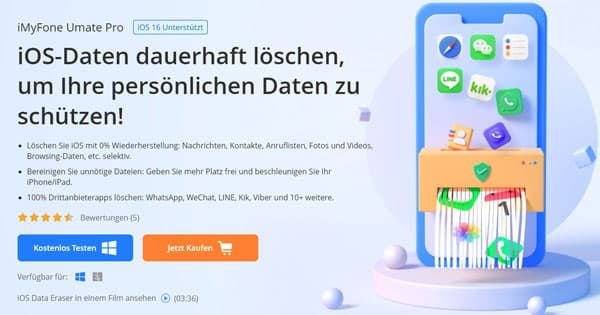
Funktionen von iMyFone Umate
➤ Sie können mit iMyFone Umate die Daten wie iPhone-Videos löschen.
➤ Dieses Programm kann die Junk-Dateien beseitigen, um den Speicherplatz freizugeben.
➤ Es kann Ihnen helfen, die Daten wie die Chatverläufe, Anhänge von Drittanbieter-Apps zu löschen.
➤ Diese Software kann auch die Fotos oder Videos verlustfrei komprimieren.
Vorteile
➤ Mit iMyFone Umate können Sie die iOS-Daten mit 0% Wiederherstellung löschen, um Ihre persönlichen Daten zu schützen.
➤ Es verfügt über eine sehr umfangreiche Funktionen.
➤ Die Anwendungsschritte sind sehr einfach.
Nachteile
➤ Einige Funktionen der Testversion sind nicht benutzbar, wie z.B. "Junk-Datei mit einem Klick löschen", "APP-Cache und große Dateien löschen".
➤ Es ist ein bisschen teuer.
Der Preis von iMyFone Umate
iMyFone Umate hat zwei Versionen: Testversion und Vollversion. Aber die kostenlose Testversion ist eingeschränkt. Wenn Sie die volle Funktionen anwenden möchten, können Sie die Vollversion kaufen. Unten erfahren Sie die Preise von der Software.
Für Einzelbenutzer
➤ Jahres-Abo: 29,99 €
➤ Dauerlizenz: 47,99 €
Für Business
➤ Dauerlizenz: 135,99 €
Unterstützte Betriebssysteme
➤ Windows: Windows 10/8/7
➤ Mac: macOS13, 12, 11, 10.15 (macOS Catalina), 10.14 (macOS Mojave), Mac OS X 10.13 (High Sierra), 10.12(macOS Sierra), 10.11(El Capitan), 10.10 (Yosemite), 10.9 (Mavericks)
Download-Link
➤ Windows: https://download.imyfone.com/imyfone-umate-pro_setup-com_de.exe
➤ Mac: https://download.imyfone.com/imyfone-umate-pro-mac_installer-com_de.zip
Im Folgenden erklären wir Ihnen, wie Sie mit iMyFone Umate die Daten von Ihrem iOS-Gerät löschen, um den Speicherplatz freizugeben.
Schritt 1: Starten Sie diese Software und verbinden Sie Ihr iOS-Gerät mit Ihrem Computer.
Schritt 2: Wählen Sie den Modus auf der linken Seite "1-Klick Speicherplatz freigeben". Dann können Sie einen Dateityp auswählen, wie z.B. Junk-Dateien, Temp-Dateien, Fotos usw., um dessen Dateien zu scannen.
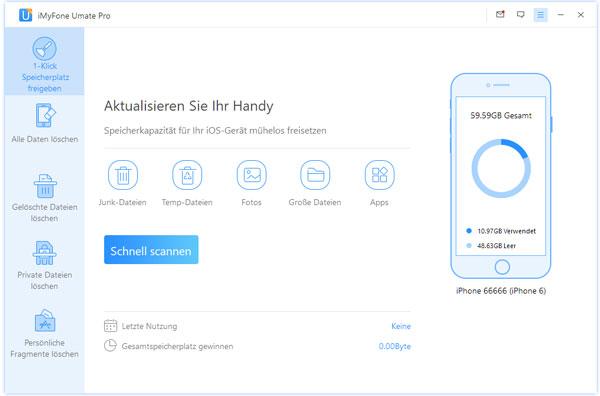
Hinweis: Sie können auch direkt auf den Button "Schnell scannen" klicken, um alle Dateien zu scannen.
Schritt 3: Klicken Sie auf die Schaltfläche "Backup & Löschen", um die Fotos auf Ihren PC zu sichern. Dann können Sie iPhone Fotos löschen. Danach können Sie die Vorschau der Fotos sehen und sie auswählen.
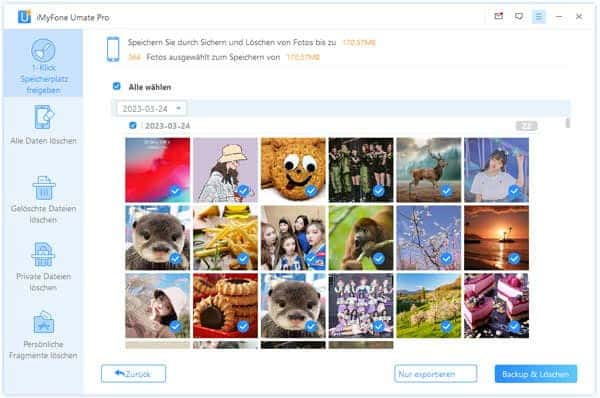
Schritt 4: Schließlich können Sie auf "Backup & Löschen" klicken, um ein Backup auf Ihrem PC zu erstellen und dann diese Fotos auf Ihrem iOS-Gerät zu löschen.
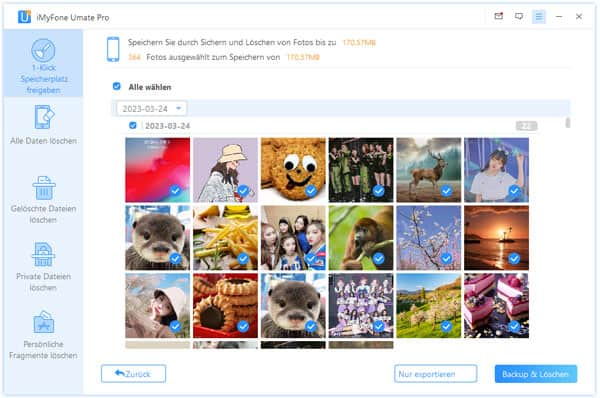
Hinweis: Wenn Sie diese Fotos nur auf Ihrem PC speichern und nicht löschen möchten, können Sie auf die Schaltfläche "Nur exportieren" klicken.
Schritt 1: Öffnen Sie das Programm und schließen Sie Ihr iPhone an den PC an. Danach klicken Sie auf der linken Seite auf den Button "Alle Daten löschen".
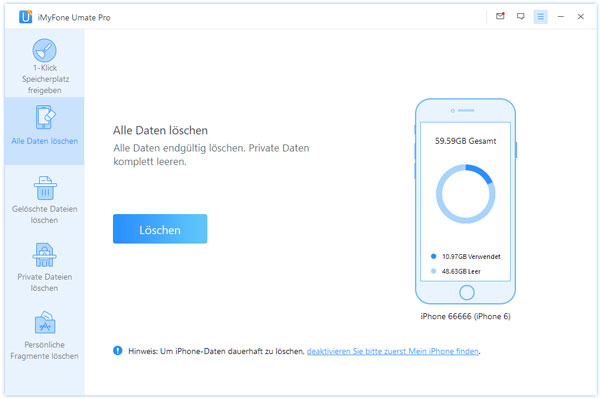
Schritt 2: Klicken Sie nur auf die Schaltfläche "Löschen", dann werden die allen Daten von Ihrem iPhone erfolgreich beseitigt.
Schritt 1: Starten Sie es und dann verbinden Sie Ihre Geräte.
Schritt 2: Wählen Sie den Modus "Gelöschte Dateien löschen". Anschließend klicken Sie auf den Button "Scannen", um die Daten auf Ihrem Gerät zu scannen.
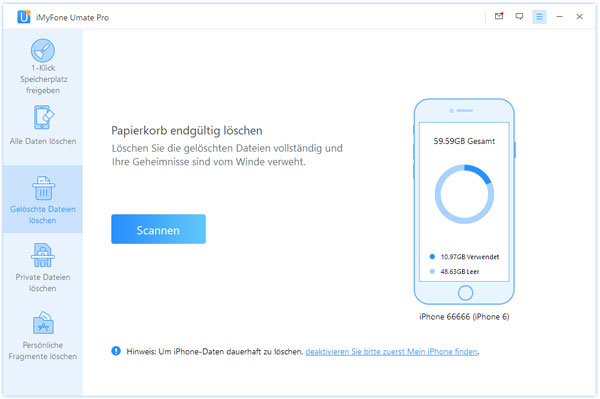
Schritt 3: Nach dem Scannen können Sie diese Dateitypen und deren Dateien auf dem Bildschirm sehen, dann können Sie sie auswählen, die Sie ewig löschen möchten.
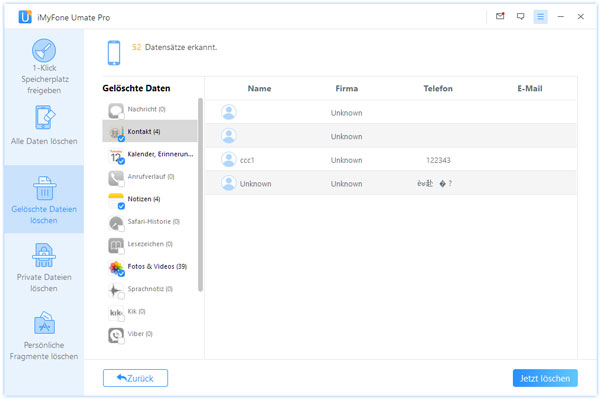
Schritt 4: Zum Schluss klicken Sie auf "Jetzt löschen", und das Programm wird sie eliminieren.
Schritt 1: Öffnen Sie das Programm und schließen Sie Ihr iOS-Gerät an Ihren Computer an.
Schritt 2: Klicken Sie auf die Schaltfläche "Private Dateien löschen", dann klicken Sie auf "Scannen", damit diese Software Ihre privaten Dateien scannen kann.
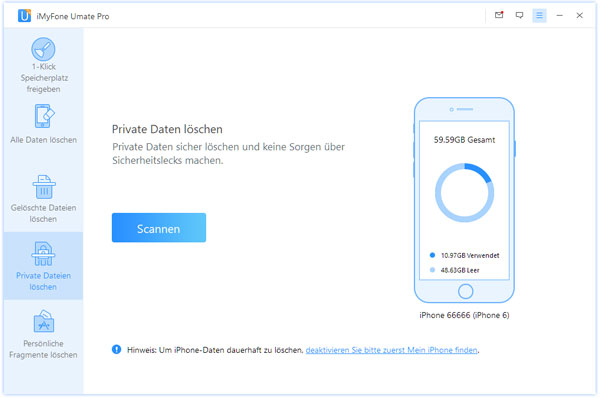
Schritt 3: Danach können Sie die gewünschten Dateitypen und Dateien auswählen.
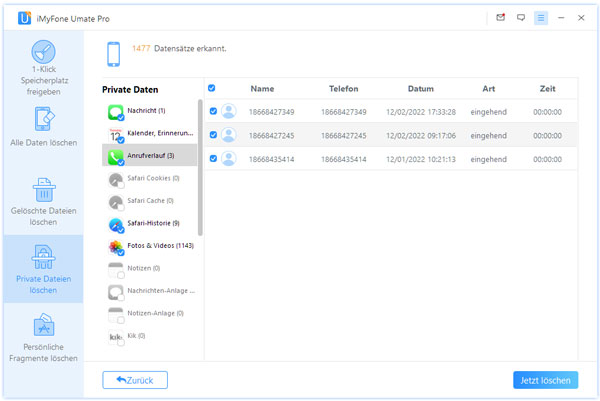
Schritt 4: Schließlich klicken Sie auf die Schaltfläche "Jetzt löschen", um sie zu löschen.
Schritt 1: Starten Sie diese Software und verbinden Sie Ihr iPhone mit Ihrem Computer.
Schritt 2: Wählen Sie den letzten Modus "Persönliche Fragmente löschen" und anschließend klicken Sie auf den Button "Scannen".
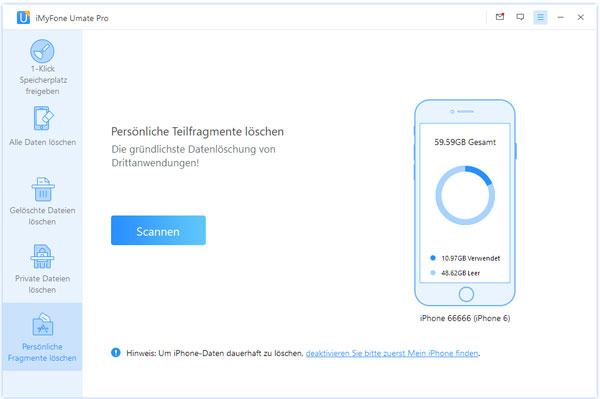
Schritt 3: Dann wählen Sie die Drittanbieter-Apps wie beispielsweise WeChat, WhatsApp, Kik usw., deren Daten Sie löschen möchten. Nach der Auswahl klicken Sie auf den Button "Jetzt löschen".
Schritt 4: Füllen Sie die Lücke mit "Löschen" aus, dann können Sie die Sicherheitsstufe freisetzen, Sie können "Niedrige Stufe", "Mittlere Stufe" oder "Hohe Stufe" wählen.
Schritt 5: Zum Schluss können Sie die Datenlöschung beginnen.
Wenn etwas bei der Verwendung von iMyFone Umate schief geht, können Sie auch eine Alternative benutzen. Hier kommt Aiseesoft iPhone Cleaner, mit diesem Programm können Sie Datenmüll von Ihrem iOS-Gerät entfernen. Es ist sehr effizient und dessen Schritte zur Anwendung sind sehr einfach. Außerdem können Sie mithilfe von dieser Software iPhone Sprachmemos löschen. Unten erfahren Sie die Anleitung dazu.
Schritt 1: Installieren Sie Aiseesoft iPhone Cleaner und dann starten Sie diese Software.
Schritt 2: Verbinden Sie Ihr iOS-Gerät mit Ihrem Computer und anschließend wählen Sie auf der linken Seite einen Modus aus, wie z.B. "Speicherplatz freigeben", "Alle Daten löschen", "Private Daten löschen" usw.
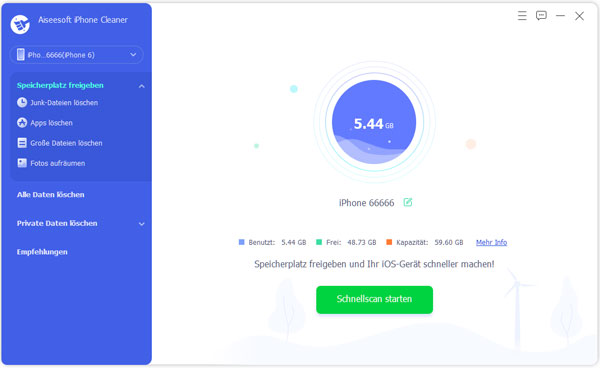
Schritt 3: Dann können Sie das Scannen der Daten beginnen. Danach wählen Sie die gewünschten Dateien aus, um sie zu löschen.
Schritt 4: Schließlich können Sie auf die Schaltfläche "Löschen" klicken, um diese Dateien erfolgreich zu entfernen.
Fazit
Im Artikel haben wir Ihnen das Werkzeug der Datenlöschung iMyFone Umate vorgestellt. Diese Software kann Ihnen helfen, die iOS-Daten dauerhaft zu entfernen. Darauffolgend können Sie eine Alternative finden, nämlich Aiseesoft iPhone Cleaner. Es ist auch sehr professionell und effektiv. Dieses Programm kann auch iPhone-Systemdaten löschen. Laden Sie es herunter und probieren Sie es mal aus.